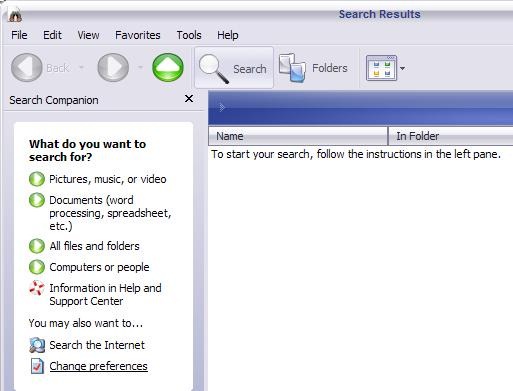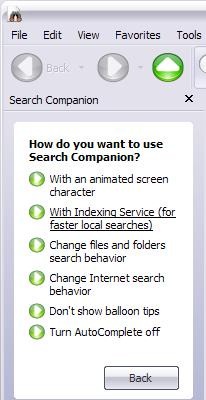som en bruker XPHver gang vi trengte visst filer lagret i hvem vet hvilke mørke hjørner av det harde-diskuri, jeg hadde implisitt en dårlig dag. Og det er fordi Den integrerte søketjeneren Hun spurte meg mange ganger tålmodighet på prøve ved å hvordan treg til å vise resultater og særlig for de typer søk de utfører er begrenset.
Før jeg oppdaget Indekseringstjeneste (Indekseringstjeneste) Av hvor MicrosoftEt verktøy som kan utføre søker på flere hundre ganger raskere enn vanlig søk med en skrånende. Indekseringstjenesten (forkortet IS) indekserer filene på hard-diskdin (danner den såkalte kataloger), En senere søk, avhør indeksI stedet ransake hver mappe separat.
IS er ikke aktivert default. For å aktivere det, gå til Start->Søk. I det nye vinduet klikker du på Endre innstillinger og velg Med indekseringstjenesten. Hvis alternativet Med indekseringstjenesten ikke er tilgjengelig, i stedet har du muligheten Uten Indexin serviceMidlene som allerede er aktivert.
ER vil ikke være tilgjengelig umiddelbart etter aktivering. Først må det opprette indeksen, som varer avhengig antall filer fra det harde-disk og avhengig av prosessorhastighet. Derfor, når du er, er det anbefales å la PC-en i et par timer søvn, fordi det kan utføre indeksering.
Bestemt språk som brukes er stikkordCES (tags) For å definere søkekriterier. Spørringer er laget i form {Prop name = Navn} spørring {/ propell}, eiendomsnavn som betyr navnet på eiendommen, slik som de som er oppført i tabellene nedenfor, og spørringen representerer teksten du leter etter. For eksempel hvis du vil søke etter filer som nylig er gitt ut av en bestemt forfatter, for eksempel Stealth Settings, spør du på følgende måte:
{prop navn = DocLastAuthor} Stealth Settings {/ Rekvisitt}
| Eiendom | Beskrivelse |
| Adgang | Siste gang dokumentet ble åpnet. |
| Alle | Alle tilgjengelige egenskaper. Fungerer med tekst spørringer men ikke numeriske spørringer. |
| AllocSize | Totalen disk plass tildelt dokumentet. |
| Innhold | Innholdet i dokumentet. |
| Opprettet | Det tidspunkt dokumentet ble opprettet. |
| Directory | Den fullstendige katalogbanen der dokumentet finnes. |
| DocAppName | Navnet på programmet der dokumentet ble opprettet. |
| DocAuthor | Forfatteren av dokumentet. |
| DocByteCount | DocByteCount Antallet byte i dokumentet. |
| DocCategory | Den type dokument. |
| DocCharCount | Antall tegn i dokumentet. |
| DocComments | Kommentarer om dokumentet. |
| DocCompany | Navnet på selskapet som dokumentet ble skrevet. |
| DocCreatedTime | Tidsbruk redigere dokumentet. |
| DocHiddenTelle | Antallet hidden glir i en PowerPoint dokument. |
| DocKeyWords | Nøkkelenwords i dokumentet. |
| DocLastAuthor | Navnet på personen som sist redigerte dokumentet. |
| DocLastPrinted | Det tidspunkt dokumentet ble sist skrevet ut. |
| DocLineCount | Antall linjer som finnes i dokumentet. |
| DocLastSavedTm | Det tidspunkt dokumentet ble lagret sist. |
| DocManager | Navnet på lederen av dokumentets forfatter. |
| DocNoteCount | Antall sider med notater i en PowerPoint dokument. |
| DocPageCount | Antall sider i dokumentet. |
| DocParaCount | Antallet avsnitt i dokumentet. |
| DocPartTitles | Navnene på dokumentdeler, for eksempel regnearknavn i et Excel-dokument eller lysbildetitler i en PowerPoint lysbildefremvisning. |
| DocRevNumber | Den nåværende versjonsnummer av dokumentet. |
| DocSlideCount | Antall lysbilder i en PowerPoint dokument. |
| DocTemplate | Navnet på dokumentet mal. |
| DocTitle | Tittelen på dokumentet. |
| DocWordTelle | Antallet words i dokumentet. |
| FileName | Den som lename av document.The være lename av dokumentet. |
| Sti | Banen til dokumentet, inkludert dokumentet som lename. |
| ShortFileName | Den 8.3-format navnet på dokumentet. |
| Størrelse | Størrelsen på dokumentet i byte. |
| Skriv | Dato og tidspunkt dokumentet ble sist endret ed. |
Søk kan utføres og av setninger inneholdt filer med spørringen {Frase} {setning / frase}:
{setning} Tips og hacks til Windows XP {/ setning}
Hvis du vil søke etter tekst, kan du bruke spørringen typen beskrevet ovenfor (setning) Eller søk fritekst. Forskjellen mellom disse to er at uttrykket er søke etter ordstillingenAt resultatene vil omfatte kun filer som inneholder den eksakte frasenOg fritekst gjøre spørringer etter hvert ord i setningenResultatene er mer tallrike fordi de inneholder alle filer som inneholder minst ett ord i setningen som.
IS kan du gjøre søk og i henhold til tidene og moduser verbVed å bruke jokertegn som dobbel asterisk (**). Et slikt søk som Innhold} {prop name = skrive ** {/ propell} vil resultere i alle filer som inneholder alternative former av verbet "å skrive" (skriv), for eksempel skrive, skrev skrevet.
Konklusjon: Jeg anbefaler å bruke bare indekseringstjenesten brukere som har avansert kunnskap om operativsystembruk Windows XP. For nybegynnere er det enklere å bruke Søk i det integrerte systemet.